Nustatykite didžiausią garsumo ribą sistemoje „Windows 10“.
Įvairios / / November 28, 2021
Nustatykite didžiausią garsumo ribą sistemoje „Windows 10“: Galbūt visi esate patyrę, kaip skauda ir erzina, kai atidarote tinklalapį ir reklamą staiga pradeda leisti aukšto tono garsų triukšmą, ypač kai įjungtos ausinės. Išmaniuosiuose telefonuose yra integruota funkcija, leidžianti patikrinti, kaip garsiai klausotės muzikos. Jūsų mobiliojo telefono OS pasirodys su įspėjimu, kad tai gali tapti pavojinga jūsų klausai, kai bandysite padidinti garsumą virš kritinio lygio. Taip pat yra galimybė nepaisyti to įspėjimo ir padidinti garsumą, kaip jums patogu.

Jūsų kompiuterio operacinėse sistemose nerodomas joks įspėjamasis pranešimas, todėl tėvų kontrolė taip pat neišsijungia, kad apribotų tą garsumą. Yra keletas nemokamų „Windows“ programų, kurios leidžia vartotojams nustatyti didžiausią garsumo ribą. Iš esmės šios programos padeda neleisti vartotojams staigiai padidinti jūsų įrenginio garsumą virš kritinio lygio, kurį vartotojas jau nustatė. Tačiau vartotojas vis tiek turi galimybę padidinti garsumą tokiose programose kaip vaizdo įrašų grotuvai, numatytasis Microsoft Windows Media Player arba VLC grotuvas. Šiame straipsnyje sužinosite apie įvairius būdus, kaip apriboti garsumą sistemoje „Windows 10“ ir kaip nustatyti
Nustatykite didžiausią garsumo ribą sistemoje „Windows 10“.Turinys
- Kaip nustatyti didžiausią garsumo ribą sistemoje „Windows 10“.
- 1 būdas: Valdymo skydo garso funkcijos naudojimas
- 2 būdas: nustatykite didžiausią garsumo ribą naudodami programą Quiet On The Set
- 3 būdas: nustatykite didžiausią garsumo ribą sistemoje Windows 10 naudodami garso užraktą
Kaip nustatyti didžiausią garsumo ribą sistemoje „Windows 10“.
Pastaba: Būtinai sukurti atkūrimo tašką tik tuo atveju, jei kas nors negerai.
1 būdas: Valdymo skydo garso funkcijos naudojimas
1. Spustelėkite mygtuką Pradėti ir ieškokite „Kontrolės skydelis”.

2. Eikite į Valdymo skydas > Aparatūra ir garsas > Garsas variantas.

arba valdymo skydelyje pasirinkite Didelės piktogramos išskleidžiamajame meniu Žiūrėti pagal, tada spustelėkite Garsas variantas.
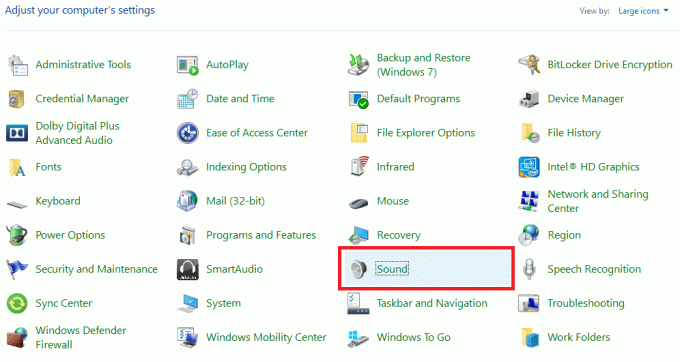
3. Dukart spustelėkite Garsiakalbiai skirtuke Atkūrimas. Pagal numatytuosius nustatymus pamatysite iššokantįjį langą Skirtukas „Bendra“, tiesiog perjunkite į "Lygiai“ skirtuką.
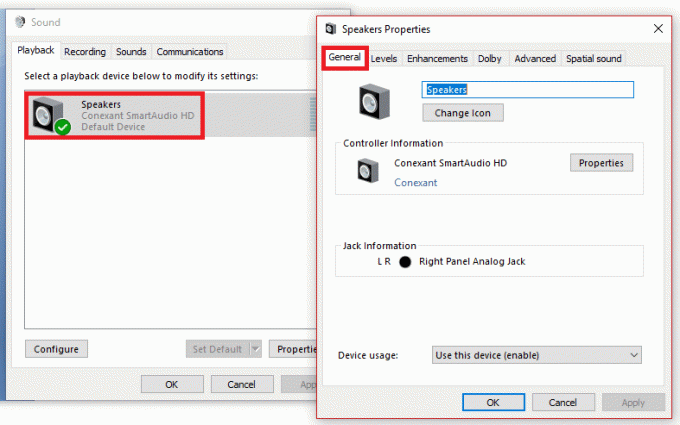
4. Iš ten galite subalansuoti kairįjį ir dešinįjį garsiakalbius pagal savo patogumą ir reikalavimus.
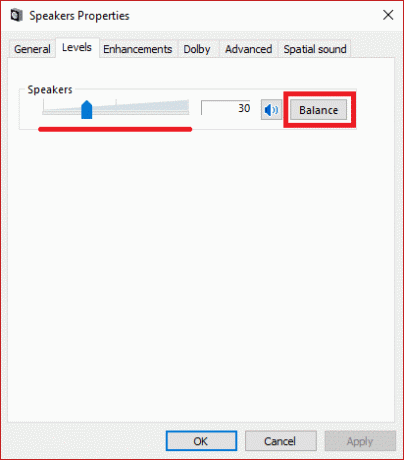
5. Tai nesuteiks jums idealaus sprendimo, bet tai padės jums išspręsti problemą tam tikru mastu. Jei problema neišspręsta, galite toliau pažvelgti į toliau nurodytus įrankių ir programų pavadinimus ir jų naudojimą valdant didžiausią garsumo ribą sistemoje Windows 10.
2 būdas: nustatykite didžiausią garsumo ribą naudodami programą Quiet On The Set
1. Pirmiausia atsisiųskite programąFilmavimo aikštelėje tylu“ ir paleiskite jį.
2. Programa parodys jūsų dabartinį garsumą ir dabartinį didžiausią limitą, kurį galima nustatyti. Pagal numatytuosius nustatymus jis nustatytas į 100.
3. Norėdami pakeisti viršutinę garsumo ribą, turite naudoti slankiklį kuri yra didžiausia, kad būtų nustatyta didžiausia garsumo riba. Gali būti sudėtinga atskirti jo slankiklį nuo fono spalvos, bet jį rasite čia, po programėlėmis.Paslinkite tai, kad pasirinktumėte didžiausią garsumą“ žymą. Paveiksle galite pamatyti mėlynos spalvos paieškos juostą ir garsui matuoti skirtų žymeklių seriją.
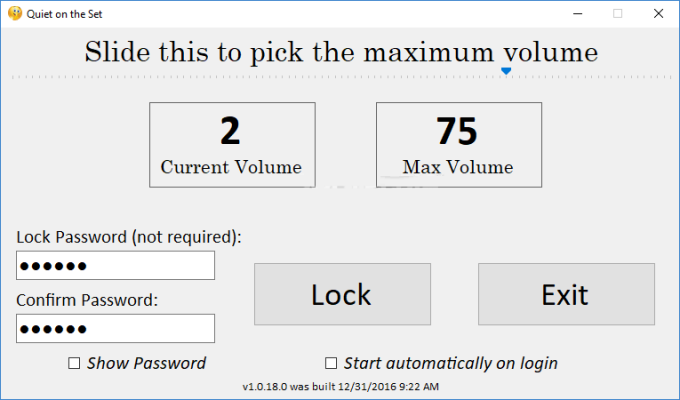
4. Vilkite paieškos juostą į tašką ir nustatykite viršutinę ribą iki reikiamo lygio.
5. Spustelėkite „Užraktas“ mygtuką ir sumažinkite programą sistemos dėkle. Kai baigsite šią sąranką, užrakinę negalėsite padidinti garsumo.
6. Net tada, kai ji negali būti įgyvendinta kaip tėvų kontrolė, nes joje yra slaptažodžio funkcija neaktyvus, ši funkcija gali būti naudojama kitiems tikslams, kai norite klausytis bet kokios muzikos vidutiniškai žemu garsu apimtis.
3 būdas: nustatykite didžiausią garsumo ribą sistemoje Windows 10 naudodami garso užraktą
Atsisiųskite programą Garso užraktas iš šios nuorodos.
Tai dar 3rd puikus vakarėlių įrankis, kuris gali užrakinti jūsų kompiuterio garsą, kai nustatote garso ribą. Kai įdiegsite šią programą, užduočių juostoje pamatysite jos piktogramą. Iš ten galite spustelėti jį ir „Įjungta“, perjungdami įjungimo/išjungimo mygtuką, esantį „Garso užraktas“ ir nustatykite garso ribą.

Yra keletas kitų šios programinės įrangos nustatymų, kuriuos galite pakeisti pagal savo poreikius. Be to, ji suteikia galimybę pasirinkti kanalus, skirtus kanalams valdyti per išvesties įrenginius. Jei nenorite to įjungti, bet kada galite jį „Išjungti“.
Rekomenduojamas:
- Lengvai perkelkite el. laiškus iš vienos Gmail paskyros į kitą
- Lėktuvo režimas neišsijungia sistemoje „Windows 10“ [ISPRĘSTA]
- 4 būdai, kaip išjungti automatinius naujinimus sistemoje „Windows 10“.
- Išjungti jutiklinį ekraną sistemoje „Windows 10“ [GUIDE]
Tikiuosi, kad pirmiau pateikti veiksmai buvo naudingi ir dabar galite tai padaryti lengvai Nustatykite didžiausią garsumo ribą sistemoje „Windows 10“., bet jei vis dar turite klausimų apie šią mokymo programą, nedvejodami užduokite juos komentarų skiltyje.



